Win11的指尖书写功能如何启用和禁用
 发布于2025-02-07 阅读(0)
发布于2025-02-07 阅读(0)
扫一扫,手机访问
指尖书写是Win11系统上的一项特色功能,使用户能够使用手指或手写笔操作其PC的屏幕。那么Windows 11系统如何启用和禁用指尖书写呢?本期教程小编就给大家带来具体的操作教程。
操作方法:使用设置应用
1、按 + 键打开设置应用。WindowsI
2、单击左侧窗格中的蓝牙和设备。然后,找到 笔和窗口墨水 选项卡并单击它以展开该选项。
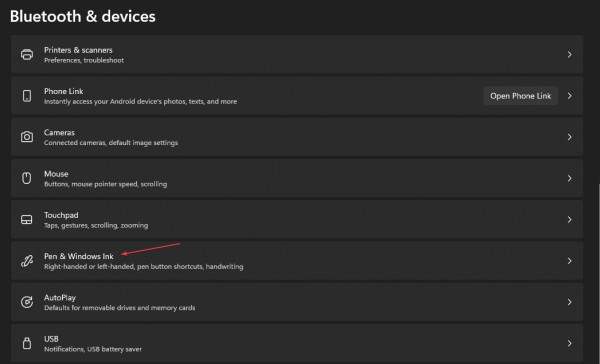
3、在下一个窗口中,单击手写部分下的使用手写内容输入文本选项。
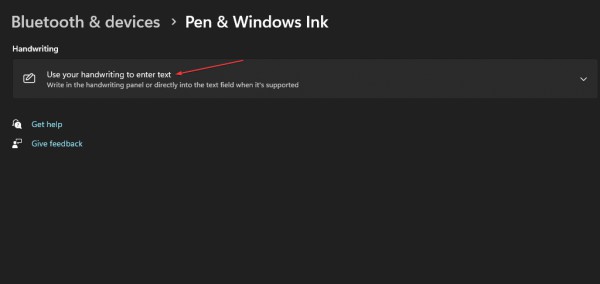
4、要启用指尖书写选项,请选中用指尖书写选项旁边的框。
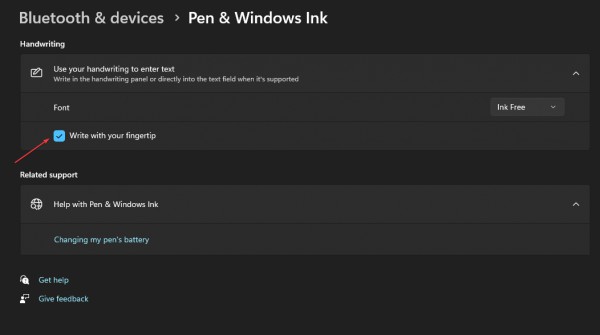
5、要禁用该功能,请取消选中用指尖书写选项。

本文转载于:https://www.rjzxw.com/wx/wx_dn2.php?id=7617 如有侵犯,请联系admin@zhengruan.com删除
产品推荐
-

售后无忧
立即购买>- DAEMON Tools Lite 10【序列号终身授权 + 中文版 + Win】
-
¥150.00
office旗舰店
-

售后无忧
立即购买>- DAEMON Tools Ultra 5【序列号终身授权 + 中文版 + Win】
-
¥198.00
office旗舰店
-

售后无忧
立即购买>- DAEMON Tools Pro 8【序列号终身授权 + 中文版 + Win】
-
¥189.00
office旗舰店
-

售后无忧
立即购买>- CorelDRAW X8 简体中文【标准版 + Win】
-
¥1788.00
office旗舰店
-
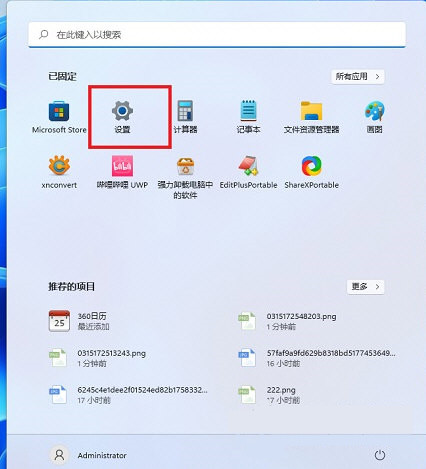 正版软件
正版软件
- 如何在Win11中打开DX诊断工具? 通过哪种方法可以打开DirectX诊断工具?【方法】
- 电脑游戏玩家应该都很注意自己的DirectX版本,我们可以通过打开DirectX诊断工具来获取DirectX的详细信息,以及DirectX是否能正常运行。那么Win11系统怎么打开DirectX诊断工具?不清楚的用户接下去看吧。详细教程:1、要在Win11安装DirectX诊断工具,方法并不难。首先点击开始菜单打开设置。3、在可选功能页面中,选择添加可选功能。5、Win11的DirectX诊断工具开启非常简单,通过开始菜单或者搜索工具,直接输入【dxdiag】运行命令即可。
- 10分钟前 win11 DX诊断工具 0
-
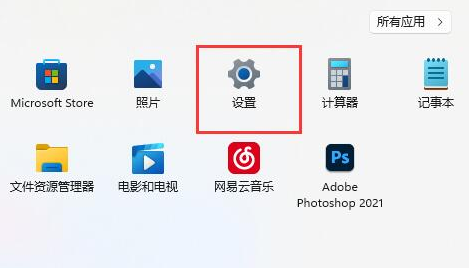 正版软件
正版软件
- win11如何设置网络本地连接?win11网络本地连接设置教程
- 对于使用Win11系统的用户,有时会遇到本地网络连接失败的问题,导致频繁断网。很多人对于如何解决这个问题感到困惑。其实,我们可以通过创建一个新的本地连接来解决这个问题。下面是Win11教程中分享的创建方法,如果需要的话可以查看完整的操作步骤。win11网络本地连接创建方法:1、点击左下角任务栏中的开始,选择选项列表中的设置。3、随后点击右侧中的拨号。5、最后点击设置新网络,并等待系统自动扫描和添加就可以了。
- 15分钟前 win11 网络本地连接 0
-
 正版软件
正版软件
- 如何解决Win11家庭版缺少本地用户和组的问题?
- 我们在使用win11系统的时候有时候需要我们禁用本地账户,这就需要我们进入本地用户和组下来进行操作,但是也有不少的用户们在询问Win11家庭版没有本地用户和组怎么办?用户们可以直接的按下win+r这个快捷键,之后找到添加/删除管理单元来进行操作就可以了。下面就让本站来为用户们来仔细的介绍一下Win11家庭版没有本地用户和组详解吧。Win11家庭版没有本地用户和组详解1、按下win+r这个快捷键,打开电脑的运行功能。3、点击文件-添加/删除管理单元。5、选择本地计算机一项,点击确定。7、左侧控制台根节点就可
- 30分钟前 本地用户 Win11家庭版 0
-
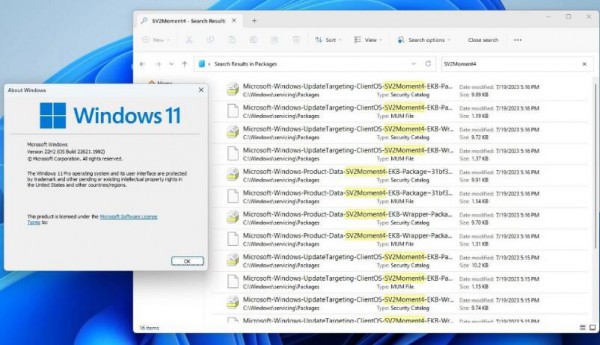 正版软件
正版软件
- 微软开始测试“Moment 4”启用包,Win11 23H2即将发布的细节曝光!
- 本站最新消息推送,微软已经开发了Windows1123H2相当长一段时间。在最新的7累积更新中,微软引用了Windows1123H2(也称为Moment4),只需一个启用包即可开启许多隐藏功能。下面详细介绍。微软承诺为Windows1123H2带来多项增强功能。其中包括改进文件资源管理器,包含推荐文件部分和新的标题栏。此外,用户还将享受到更多的Mica和FluentDesign元素,以及升级后的搜索功能。这些功能的引入将进一步提升Windows11的用户体验和操作效率。除此之外,23H2其他功能还包括任务
- 45分钟前 0
-
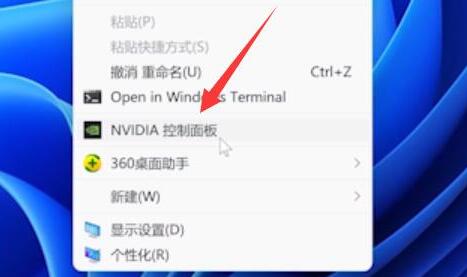 正版软件
正版软件
- win11屏幕亮度无法调节解决方法? 屏幕亮度解除锁定的方法
- 当光线较暗时,我们可以将电脑的亮度调高,不过近日有Win11用户反映屏幕亮度调节不起作用,感觉是被锁定了,那么这种情况下我们应该怎么解除呢?这可能是由于系统设置问题,下面就来为大家分享两种方法吧。方法一:1、首先尝试右键桌面,打开nvidia控制面板。3、看看在这里调节亮度能不能调。3、然后进入计算机HKEY_LOCAL_MACHINESYSTEMControlSet001ControlClass{4d36e968-e325-11ce-bfc1-08002be10318}位置。5、最后将他改成ffff并确
- 1小时前 12:50 0
最新发布
-
 1
1
- KeyShot支持的文件格式一览
- 1702天前
-
 2
2
- 优动漫PAINT试用版和完整版区别介绍
- 1742天前
-
 3
3
- CDR高版本转换为低版本
- 1887天前
-
 4
4
- 优动漫导入ps图层的方法教程
- 1741天前
-
 5
5
- ZBrush雕刻衣服以及调整方法教程
- 1737天前
-
 6
6
- 修改Xshell默认存储路径的方法教程
- 1753天前
-
 7
7
- Overture设置一个音轨两个声部的操作教程
- 1731天前
-
 8
8
- PhotoZoom Pro功能和系统要求简介
- 1907天前
-
 9
9
- CorelDRAW添加移动和关闭调色板操作方法
- 1780天前
相关推荐
热门关注
-

- Xshell 6 简体中文
- ¥899.00-¥1149.00
-

- DaVinci Resolve Studio 16 简体中文
- ¥2550.00-¥2550.00
-

- Camtasia 2019 简体中文
- ¥689.00-¥689.00
-

- Luminar 3 简体中文
- ¥288.00-¥288.00
-

- Apowersoft 录屏王 简体中文
- ¥129.00-¥339.00